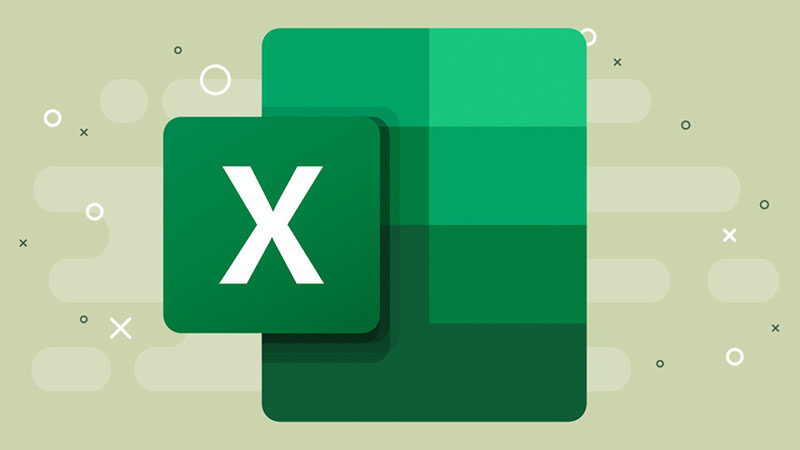Bật/ tắt tính năng tăng tốc phần cứng của Chrome không phải ai cũng biết

Bạn biết gì về khả năng tăng tốc phần cứng của Chrome? Google Chrome có tính năng tăng tốc phần cứng tích hợp, một tính năng tận dụng lợi ích của GPU PC của bạn để tăng cường các quy trình và giải phóng thời gian quan trọng của CPU. Ngoài ra, một số lỗi không tương thích của trình điều khiển khiến tính năng này hoạt động kỳ lạ và việc tắt nó đi có thể giúp bạn đỡ đau đầu.
Tăng tốc phần cứng là gì?
Tăng tốc phần cứng đề cập đến khi một chương trình sử dụng phần cứng hỗ trợ của PC để thực hiện một số chức năng rất hiệu quả so với khả năng của phần mềm. Tuy nhiên, phần cứng được xây dựng để thực hiện một số chức năng nhanh hơn phần mềm thực thi trên CPU.
Trong Chrome, tăng tốc phần cứng sử dụng bộ xử lý đồ họa PC (GPU) của bạn để quản lý các tác vụ đồ họa chuyên sâu. Chẳng hạn như trò chơi, phát video hoặc bất kỳ thứ gì cần tính toán nhanh. Bỏ qua các tác vụ cụ thể cung cấp cho CPU của bạn cơ hội hoạt động trên mọi thứ khác, nhưng GPU xử lý các quy trình mà nó được khởi chạy để thực thi.
Tăng tốc phần cứng cũng khiến Chrome bị treo, lag hoặc sập — nó cũng có thể khiến máy tính của bạn nhanh hết pin. Vì PC của mọi người khá khác nhau, vấn đề là do GPU hoặc trình điều khiển được liên kết với nó. Nếu bạn kiểm tra lý do tăng tốc phần cứng, điều tốt nhất cần làm là tắt nó đi và xem liệu điều đó có giải quyết được sự cố hay không.
Cách kích hoạt tính năng tăng tốc phần cứng của Chrome
Bạn có thể bật tăng tốc phần cứng với sự trợ giúp của cài đặt của Chrome:
Bước 1:
Thể loại chrome: // settings trong thanh địa chỉ ở đầu Chrome. Sau đó, sử dụng nút menu nằm ở trên cùng bên phải của trình duyệt để chọn Cài đặt.
Bước 2:
Đi tới dưới trang và chọn Trình độ cao.
Bước 3:
Di chuyển đến cuối trang cài đặt đó chỉ để tìm các tùy chọn bổ sung.
Từ Hệ thống tiêu đề, thêm và bật Sử dụng tính năng tăng tốc phần cứng khi có sẵn Lựa chọn.
Bước 4:
Nếu bạn muốn khởi chạy lại Chrome, hãy thoát tất cả các tab đang mở rồi mở lại Chrome một lần nữa.
Bước 5:
Khi Chrome bắt đầu, chỉ cần mở chrome: // gpu một lần nữa và kiểm tra các từ Tăng tốc phần cứng nằm bên cạnh hầu hết các mục trong “Trạng thái tính năng đồ họa.
Sau khi bạn thấy rằng tùy chọn “Use hardware acceleration when available” đã được bật nhưng cài đặt GPU của bạn hiển thị rằng không có khả năng tăng tốc, hãy làm theo các bước khác.
Buộc tăng tốc phần cứng trong Google Chrome:
Cuối cùng, bạn có thể thử bật tăng tốc khi Chrome dường như không muốn ghi đè nhiều cờ hệ thống:
Bước 1:
Thể loại chrome: // flags trong thanh địa chỉ, sau đó tìm phần trên trang đó được gọi là Ghi đè danh sách kết xuất phần mềm.
Bước 2:
Sửa đổi Tàn tật tùy chọn để Đã bật.
Bước 3:
Chọn màu xanh lam Khởi chạy lại ngay bây giờ khi nó xuất hiện trong Chrome sau khi bật tăng tốc phần cứng.
Bước 4:
Di chuyển trở lại chrome: // gpu và xem tính năng tăng tốc được bật hay tắt.
Bước 5:
Tại thời điểm này, Phần cứng được tăng tốc nên xác định vị trí bên cạnh các mục.
Nếu chúng vẫn hiển thị khi bị tắt, điều đó có thể báo hiệu sự cố với cạc đồ họa hoặc trình điều khiển cạc đồ họa của bạn. Sau đó, cập nhật trình điều khiển trên PC của bạn để khắc phục những sự cố này.
Cách tắt tăng tốc phần cứng của Google Chrome
Chỉ cần làm theo các hướng dẫn sau để tắt tăng tốc phần cứng trong Google Chrome:
Bước 1:
Đi qua Trình duyệt Chrome.
Bước 2:
Nhấn vào nút menu dấu chấm lửng ngang nằm ở góc trên cùng bên phải và nhấn vào Cài đặt.
Bước 3:
Gõ vào Trình độ cao bên trái.
Bước 4:
Sau đó nhấn vào Hệ thống.
Bước 5:
Từ phần “Hệ thống”, tắt Sử dụng tính năng tăng tốc phần cứng khi có sẵn.
Bước 6:
Chạm vào Khởi chạy lại.
Sự kết luận:
Đây là tất cả về “Enable or Disable Chrome Hardware Acceleration”. Nếu bạn thấy hướng dẫn này hữu ích, hãy cho chúng tôi biết bên dưới. Ngoài ra, nếu có thêm thắc mắc và câu hỏi, hãy cho chúng tôi biết trong phần bình luận bên dưới!
Xem thêm:
- Cách bật Chế độ tối của Windows 10 cho OneNote